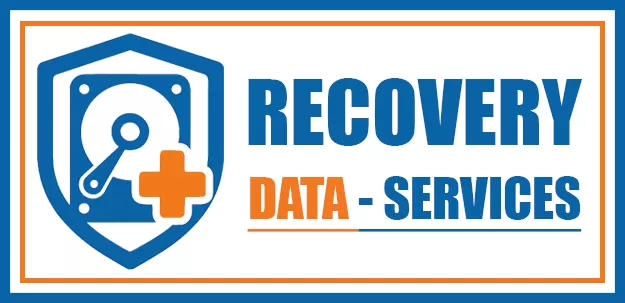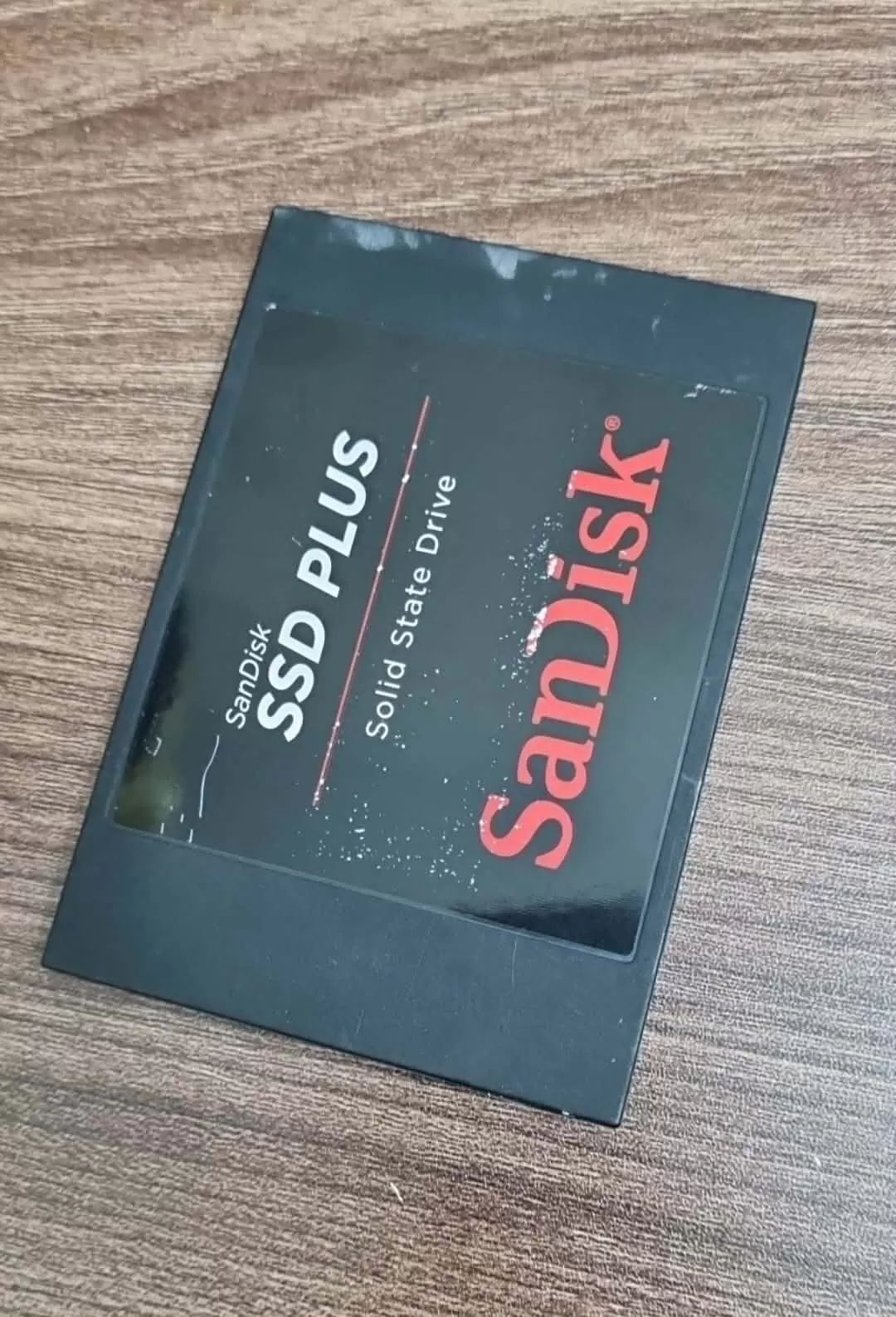Việc sao lưu dữ liệu (backup) là yếu tố cực kỳ quan trọng giúp bảo vệ thông tin cá nhân, tài liệu công việc và hình ảnh kỷ niệm.
Google Drive là một trong những dịch vụ lưu trữ đám mây phổ biến nhất hiện nay, nhưng liệu Google Drive có thực sự an toàn để backup dữ liệu dài hạn?
Cùng Trung Tâm Cứu Dữ Liệu Số 1 phân tích rủi ro tiềm ẩn và cách bảo vệ dữ liệu của bạn hiệu quả nhất.

☁️ 1. Google Drive – tiện lợi nhưng không hoàn toàn an toàn
Google Drive mang lại nhiều lợi ích như:
-
Lưu trữ tệp tin trực tuyến, dễ dàng truy cập mọi lúc mọi nơi.
-
Dung lượng miễn phí 15GB cho mỗi tài khoản.
-
Đồng bộ nhanh giữa máy tính, điện thoại, và web.
Tuy nhiên, nhiều người đang nhầm tưởng rằng lưu trên Google Drive là tuyệt đối an toàn. Thực tế, có không ít trường hợp người dùng mất toàn bộ dữ liệu do lỗi cá nhân, hệ thống hoặc tấn công mạng.
⚠️ Những rủi ro phổ biến khi lưu dữ liệu trên Google Drive:
-
Mất quyền truy cập tài khoản: Khi quên mật khẩu, bị hack, hoặc bị khóa tài khoản Google.
-
Xóa nhầm tệp tin: Google Drive chỉ lưu file trong Thùng rác 30 ngày – sau đó sẽ xóa vĩnh viễn.
-
Rò rỉ dữ liệu riêng tư: Khi chia sẻ nhầm đường link công khai hoặc cấp quyền sai người.
-
Lỗi đồng bộ: Khi Drive Sync hoặc Google Drive for Desktop bị lỗi, dữ liệu có thể bị ghi đè hoặc biến mất.
-
Phụ thuộc hoàn toàn vào Internet: Khi mất kết nối, bạn không thể truy cập dữ liệu.
🔐 2. Vì sao không nên chỉ backup trên Google Drive
Backup hiệu quả không phải chỉ lưu 1 bản trên đám mây.
Khi dữ liệu chỉ tồn tại ở một vị trí duy nhất (Google Drive), nguy cơ mất dữ liệu sẽ rất cao nếu có sự cố xảy ra.
👉 Quy tắc 3-2-1 backup là chuẩn bảo mật được khuyến nghị bởi các chuyên gia IT:
-
3 bản sao dữ liệu: 1 bản chính + 2 bản sao dự phòng.
-
2 loại thiết bị khác nhau: Ví dụ, ổ cứng ngoài + Google Drive.
-
1 bản sao lưu ngoại tuyến: Không kết nối Internet, tránh rủi ro hacker hoặc lỗi đồng bộ.
Ví dụ:
-
1 bản sao lưu trên Google Drive,
-
1 bản trên ổ cứng ngoài,
-
1 bản lưu trong NAS hoặc USB an toàn.
Khi 1 hệ thống gặp lỗi, bạn vẫn còn bản sao khác để khôi phục.
🧰 3. Cách bảo vệ dữ liệu đúng cách khi sử dụng Google Drive
✅ 1. Mã hóa dữ liệu trước khi tải lên
-
Dùng phần mềm VeraCrypt, 7-Zip, hoặc WinRAR để đặt mật khẩu trước khi upload.
-
Điều này giúp bảo vệ dữ liệu ngay cả khi tài khoản bị xâm nhập.
✅ 2. Bật xác thực hai lớp (2FA)
-
Tăng thêm lớp bảo mật, tránh việc hacker đăng nhập trái phép vào tài khoản Google.
✅ 3. Kiểm tra và tải xuống định kỳ
-
Tạo lịch kiểm tra hàng tháng để đảm bảo file không bị lỗi, mất hoặc ghi đè.
-
Lưu thêm một bản trên ổ cứng hoặc máy chủ nội bộ.
✅ 4. Giới hạn quyền chia sẻ
-
Không chia sẻ file công khai hoặc cho phép chỉnh sửa trừ khi thật sự cần thiết.
-
Sử dụng chế độ “Chỉ xem” thay vì “Chỉnh sửa” cho người khác.
✅ 5. Sử dụng phần mềm backup tự động
-
Dành cho doanh nghiệp: dùng Google Workspace Vault hoặc Acronis, Backblaze, Synology Drive để sao lưu định kỳ.
-
Dành cho cá nhân: cài Google Takeout để tải toàn bộ dữ liệu dự phòng về máy.
💾 4. Giải pháp khi mất dữ liệu trên Google Drive
Nếu bạn lỡ xóa hoặc mất dữ liệu trên Google Drive, hãy thực hiện ngay:
-
Kiểm tra Thùng rác (Trash) → Khôi phục tệp trong vòng 30 ngày.
-
Liên hệ hỗ trợ Google → Yêu cầu phục hồi dữ liệu trong trường hợp tài khoản bị xóa nhầm.
-
Nhờ trung tâm khôi phục dữ liệu chuyên nghiệp → Nếu file bị lỗi, mã hóa, hoặc không thể truy cập do sự cố thiết bị gốc (ổ cứng, USB, thẻ nhớ...).
💡 Trung tâm Cứu Dữ Liệu Số 1 có thể phục hồi dữ liệu gốc từ thiết bị lưu trữ bị hư hỏng, giúp bạn lấy lại dữ liệu an toàn và nhanh chóng.
📍 Địa chỉ: Số 35,ngõ 86 Tô Vĩnh Diện,Thanh Xuân, Hà Nội
📞 Hotline MR Huy Lộc 088.626.33.88
🌐 Website: www.cuudulieuso1.com
🕒 Thời gian làm việc: 8h00 – 20h00, hỗ trợ khẩn cấp 24/7.